Недавно VLC для iOS обзавелся поддержкой потоковой воспроизведения с локального FTP-сервера, так что мы решили воспользоваться этим, чтобы рассказать вам о процессе создания собственного локального FTP-сервера на компьютере с Windows. Это позволит вам в потоковом режиме воспроизводить видео и музыку, хранящиеся на вашем компьютере, на iPhone или iPad через приложение VLC.
Сам по себе протокол FTP является очень удобным способом передачи файлов. Это поистине «олдскульная» технология, если сравнивать с современной тенденцией облачных сервисов (как Dropbox или OneDrive), которая очень эффективна в плане предоставления доступа к конкретному файлу или файлам.
Как настроить FTP-сервер в Windows
В первую очередь необходимо настроить FTP-сервер на нашей локальной машине. Для этого мы будем использовать наиболее популярное решение, которое называется FileZilla Server. Чтобы скачать последнюю версию, перейдите по этой ссылке. По умолчанию FileZilla Server установит себя в качестве службы Windows, которая будет запускаться автоматически вместе с операционной системой. Вы можете изменить это, выбрав последний вариант в выпадающем списке, но, как нам показывает сам мастер установки, делать этого не рекомендуется.
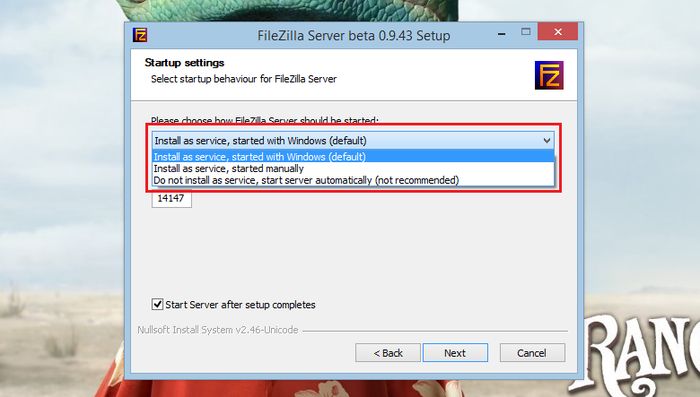
Сразу после запуска приложения вы увидите окошко с адресом сервера (127.0.0.1) и портом (14147). Здесь менять ничего не нужно, и пароль администратора вводить необязательно, просто нажмите «OK» и на этом все.
Далее в окне программы перейдите в меню Edit > Users.
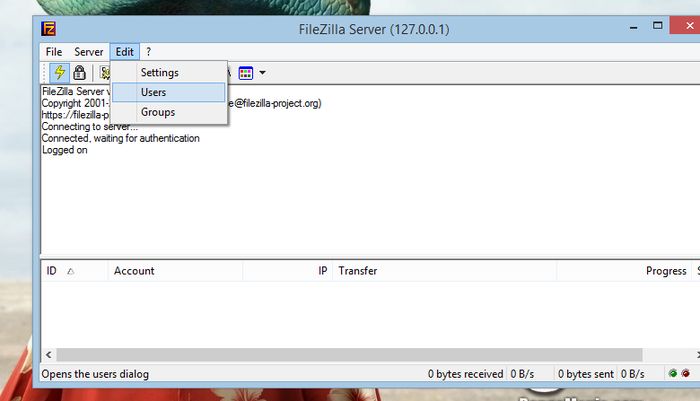
Теперь нажмите на кнопку «Add» и введите имя пользователя. В нашем примере мы ввели «VLC».
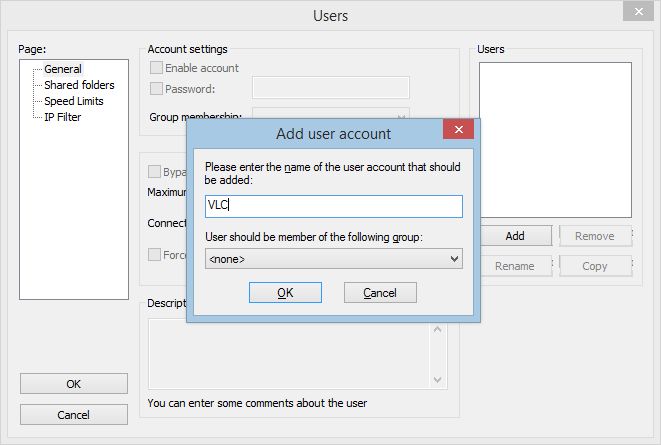
Теперь перейдите в раздел «Shared folders» и нажмите на кнопку «Add», которая расположена под полем «Shared folders». Далее выберете каталог, который должен быть доступен созданному вами пользователю.
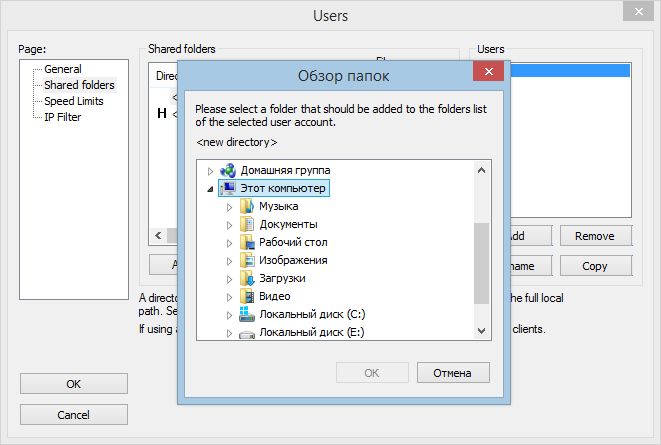
Итак, только что мы сделали все основные настройки, необходимые для начала использования локального FTP-сервера. Теперь нам не мешало бы проверить настройки брандмауэра.
Перейдите в Панель управления> Система и безопасность> Брандмауэр Windows> Разрешить взаимодействия с приложением или компонентом в брандмауэре Windows.
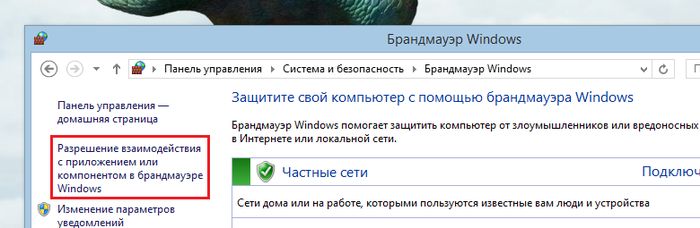
Если вы не видите FileZilla Server в списке программ, нажмите «Разрешить другое приложение».
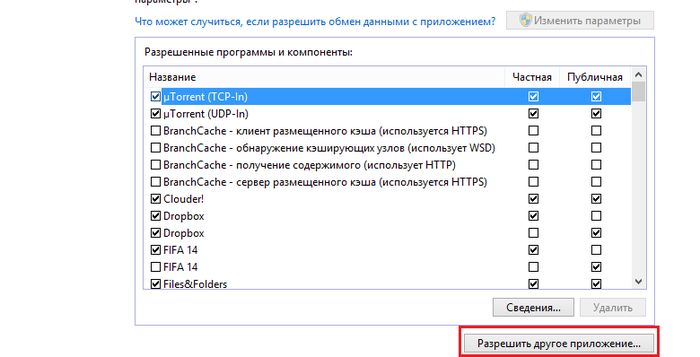
Далее откроется диалоговое окно, которое предложит вам выбрать программу. В списке программ вы можете увидеть FileZilla Server Interface и FileZilla Server. Имейте в виду, что нам нужно выбрать именно FileZilla Server. Если вы не видите FileZilla Server в списке программ, нажмите на кнопку «Обзор», перейдите в C:Program FilesFileZilla Server и выберете там соответствующий файл.
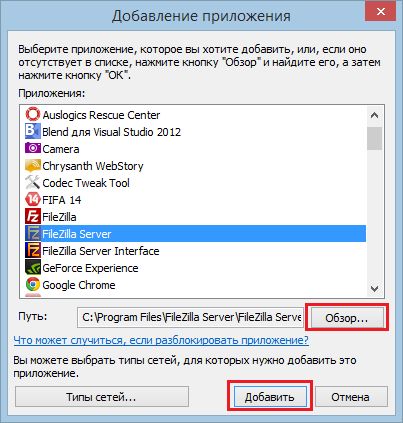
Теперь возьмите в руки ваше мобильное устройство, запустите на нем приложение VLC и перейдите в раздел «Локальная сеть».
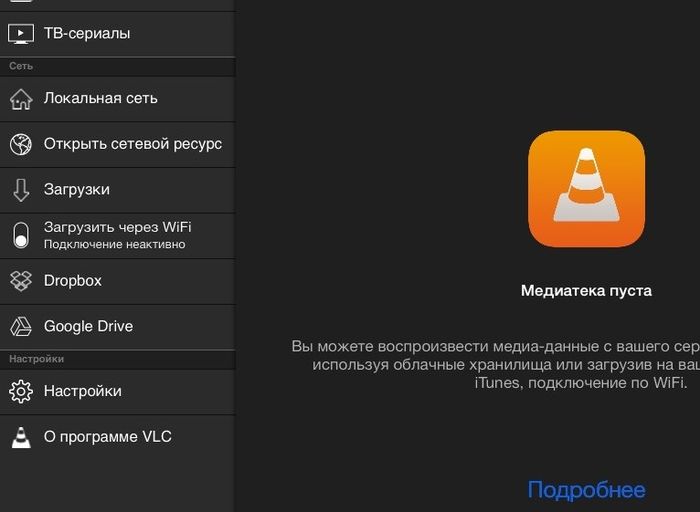
Введите ваш локальный IP-адрес, имя пользователя и пароль, если требуется.
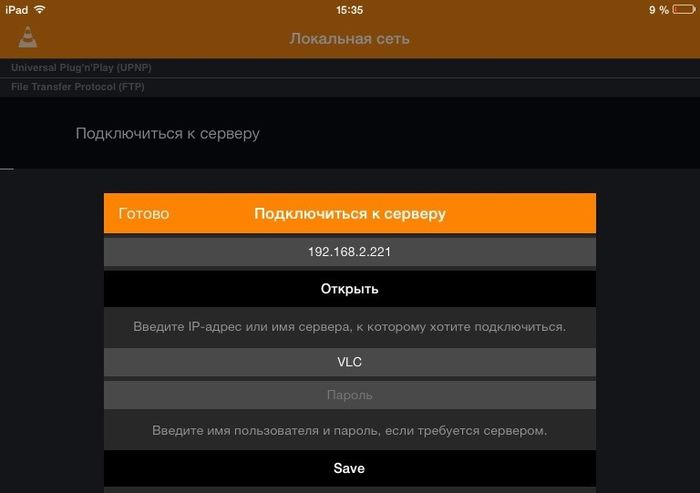
После подключения вы увидите список файлов на вашем компьютере, готовых к началу воспроизведения.
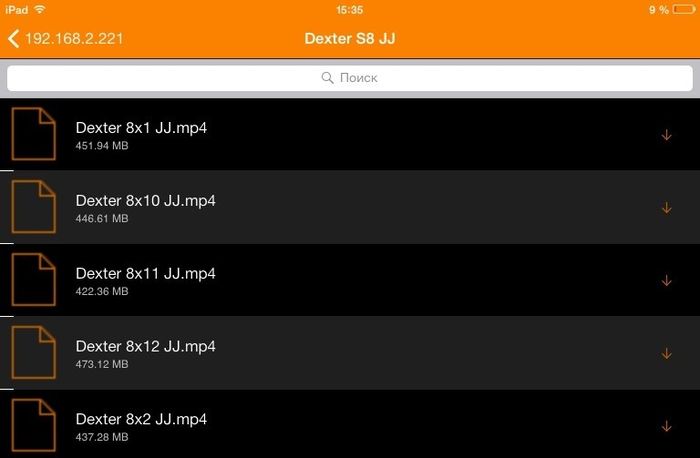
На этом все. Желаем вам приятного просмотра вашего контента.
Leave a comment






